

By Gina Barrow, Last updated: December 9, 2019
Abbiamo sempre sentito e letto di eseguire backup con tutti i nostri dispositivi perché non sappiamo cosa accadrà la prossima volta che lo utilizzeremo. Tuttavia, ci sono ancora un certo numero di persone che danno questa nota per scontato e finiscono per stipare la migliore soluzione possibile.
La buona notizia è che c'è ancora una grande possibilità che tu possa recuperare i tuoi dati da un disco rigido Mac Book Pro danneggiato. Finché il disco rigido va bene, puoi praticamente usarlo su qualsiasi computer Mac e recuperare tutti i tuoi dati importanti.
Quindi abbiamo pensato a questo articolo per guidarti su come farlo recuperare i dati dal disco rigido di Mac Book Pro tra cui il miglior software di recupero dati da utilizzare oltre ad altre situazioni rilevanti in cui è altamente previsto il recupero dei dati.
In questo articolo, ci sono modi comuni 4 consigliati per recuperare i dati dal disco rigido di Macbook Pro. Tra questi, il più efficiente per eseguire il recupero dei dati è con FoneDog Data Recovery. Ecco i passaggi in dettaglio:
Parte 1. Il miglior software per recuperare i dati dal disco rigido di Mac Book ProParte 2. 2 Altri modi su come riparare un disco rigido Macbook Pro guastoParte 3. Sommario
Prima di passare al recupero dei dati, la prima cosa che devi accertarti è che il tuo disco rigido debba funzionare correttamente quando è collegato a un altro computer Mac e deve essere riconosciuto come memoria esterna o disco rigido.
Dopo aver verificato che ciò sia possibile, scarica gratuitamente FoneDog Data Recovery Software. Questo software di recupero è in grado di recuperare dati da un computer Windows o Mac che ha subito un arresto anomalo e persino file eliminati.
Esegue anche il ripristino da disco rigido, partizione, schede SD / memoria e unità flash. FoneDog Data Recovery ti assicura di archiviare tutti i tipi di dati all'interno delle tue unità come foto, archivi, documenti, video e molti altri.
Quindi, come fa FoneDog Data Recovery funziona?
Recupero dati
Recupera immagini, documenti, audio e altri file cancellati.
Recupera i dati cancellati dal computer (incluso il Cestino) e dai dischi rigidi.
Ripristinare i dati di perdita causati da incidenti sul disco, crash del sistema operativo e altri motivi.
Scarica gratis
Scarica gratis

Dopo aver collegato il disco rigido del Mac Book Pro a un altro Mac e aver ricevuto il riconoscimento, avviare il programma FoneDog Data Recovery e iniziare, selezionare i tipi di file che si desidera recuperare. Per impostazione predefinita, tutti questi file sono selezionati ma puoi sempre personalizzare le tue scelte.
Sotto il file, i tipi sarebbero il percorso di archiviazione di recupero. Poiché recupereremo i dati dal disco rigido collegato, dovrebbero essere elencati come Archivi rimovibili. Selezionare questa opzione e quindi fare clic su Scansione per procedere al passaggio successivo.
Ti verranno fornite due opzioni di scansione nella schermata successiva. Le modalità di scansione rapida e profonda in cui è possibile selezionare quale modalità si adatta alla situazione attuale. La modalità di scansione profonda esegue una scansione approfondita e in realtà richiede molto più tempo rispetto alla modalità di scansione rapida.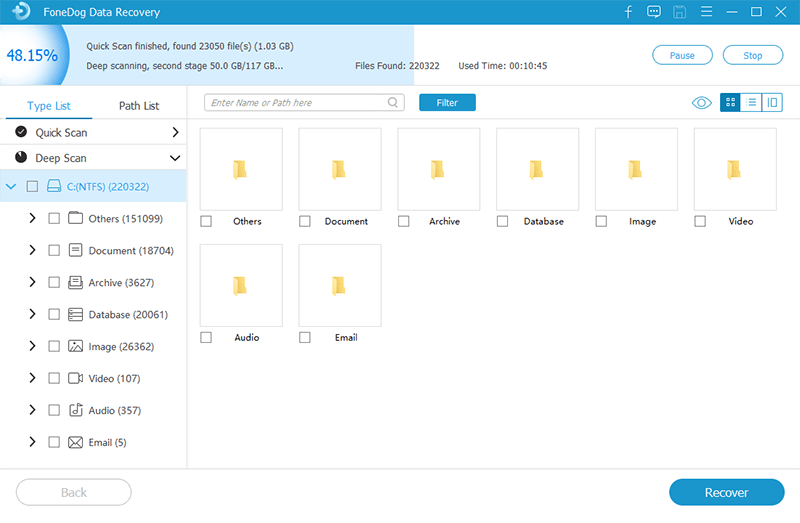
FoneDog Data Recovery visualizzerà tutti i dati scansionati sullo schermo in base all'elenco dei tipi e all'elenco dei percorsi. Tutti i file sono ordinati anche in base al suo formato e categoria, quindi non sarà difficile cercare i tuoi file.
Da qui, puoi visualizzare in anteprima ogni elemento ed evidenziarli per il recupero. Puoi selezionarli tutti o solo scegliere quei file che ritieni siano più importanti. Fai clic sul pulsante Ripristina e conferma l'azione.
Puoi anche impostare la posizione di destinazione sul tuo computer.
Ora hai recuperato con successo i tuoi dati da un disco rigido di Mac Book Pro! La cosa migliore di FoneDog Data Recovery è possibile utilizzarlo in qualsiasi altra situazione come il recupero di file cancellati o il ripristino di dati da altri dispositivi di archiviazione.
Se in un altro caso il tuo disco rigido si è bloccato e hai scoperto che può ancora essere riparato, puoi praticamente imparare da questa guida su come risolverlo.
Innanzitutto, devi solo assicurarti che non sia irreparabile dopo di ciò, segui queste due soluzioni su come risolvere il problema del disco rigido.
Nella maggior parte dei casi di risoluzione dei problemi, un riavvio potrebbe alleviare ulteriori problemi e spesso risolvere qualsiasi problema.
Il ripristino macOS contiene l'ultima versione del sistema operativo installato su make e ha le opzioni per risolvere vari problemi che si verificano con quello corrente.
Tuttavia, l'utilizzo di macOS recovery cancellerà tutto ciò che è memorizzato nel tuo Mac, quindi è sicuro mantenere un backup di tutti i tuoi file tramite Time Machine o qualsiasi altra opzione di backup ritenuta possibile al momento.
Dopo aver creato un backup, segui questa guida su come accedere al ripristino di MacOS:
Un'altra opzione per macOS Recovery è quella di utilizzare il metodo di recupero di Internet che riavvia il tuo Macbook direttamente dai server Apple e quindi esegue tutta la risoluzione dei problemi necessaria.
Attenersi alla seguente procedura per accedere al ripristino di Internet:
Recupero dati
Recupera immagini, documenti, audio e altri file cancellati.
Recupera i dati cancellati dal computer (incluso il Cestino) e dai dischi rigidi.
Ripristinare i dati di perdita causati da incidenti sul disco, crash del sistema operativo e altri motivi.
Scarica gratis
Scarica gratis

Finalmente hai imparato a farlo recuperare i dati dal disco rigido di Mac Book Pro utilizzando FoneDog Data Recovery. Questo software fornisce un processo di recupero semplice e diretto in soli passaggi di 3.
Oltre al recupero dei dati, abbiamo anche messo in evidenza le soluzioni su come riparare il disco rigido danneggiato utilizzando due opzioni predefinite.
Hai mai incontrato uno scenario simile prima? Quali passi hai preso per risolverlo? Condividilo nei commenti qui sotto!
Scrivi un Commento
Commento
Recuperación de datos FoneDog
Recupera in modo rapido e sicuro immagini, video, audio, e-mail, documenti e altro ancora cancellati da hard disk, memory card, unità flash, Windows 10 \/ 8 \/ 7 \/ XP e Mac (incluso Cestino).
Scarica Gratis Scarica GratisArticoli Popolari
/
INTERESSANTENOIOSO
/
SEMPLICEDIFFICILE
Grazie! Ecco le tue scelte:
Excellent
Rating: 4.7 / 5 (Basato su 61 rating)